Come posso personalizzare il mio sito Web WordPress utilizzando Customizer?
Pubblicato: 2021-12-24
Vuoi sapere come personalizzare facilmente un sito Web WordPress ? Sei sicuro di sudare molto per questo? Ti dimostreremo che hai torto!
Hai creato con successo il tuo sito Web o blog WP e ora desideri iniziare a pubblicare i tuoi contenuti.
Ma prima di passare ad aggiungere i tuoi contenuti preziosi e ottimizzati per l'utente, senti la necessità di modificare alcuni tocchi ed elementi del tuo sito.
Questo è il punto in cui puoi trarre vantaggio dalle opzioni di personalizzazione di WordPress .
WordPress ti offre opportunità illimitate per modificare in sicurezza il tuo sito Web e personalizzarlo nel modo desiderato utilizzando Customizer.
Tecnicamente, Customizer è una piattaforma per apportare e visualizzare in anteprima dal vivo tutte le modifiche che stai facendo e vive nell'aspetto della tua dashboard di amministrazione.
È uno strumento utile che può essere trovato in ogni tema WordPress installato.
Non sono necessari processi aggiuntivi per attivare e utilizzare il Customizer. Una volta che il tuo tema è stato installato e attivato correttamente, Customizer è pronto per svolgere perfettamente il suo lavoro.
In generale, il Customizer non ti dice solo come personalizzare un sito Web WordPress. Ti consente inoltre di apportare le modifiche e visualizzarle in anteprima immediatamente prima di mettere in azione un tema appena personalizzato.
Questa funzionalità ti consentirà di rilevare eventuali discrepanze o inconvenienti ed eliminare i temi prima che possano essere accessibili agli utenti del sito web.
Da un punto di vista più pratico, Customizer è una pagina a più schede che ti offre molte opzioni per personalizzare diverse parti e aspetti del tuo sito basato su WordPress: da font e colori a layout e widget e altro ancora.
Per accedere alla parte di personalizzazione del tuo sito, devi navigare in WP Dashboard, Aspetto, Personalizza. Ora apparirai nell'interfaccia di personalizzazione con il menu di personalizzazione a sinistra e l'anteprima dal vivo del tema sui lati destro della pagina.
In questo articolo, ci occuperemo dell'utilizzo e della personalizzazione di uno dei temi WordPress più votati creati da SKT Themes:
SKT completo Pro
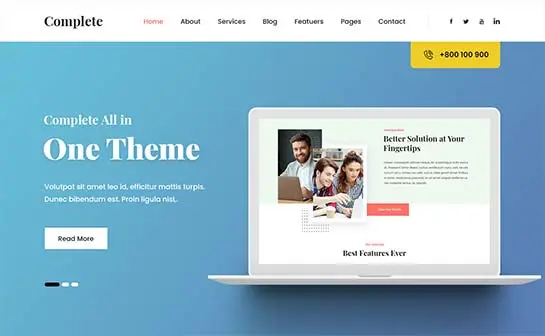

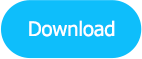
(Sebbene la maggior parte delle opzioni sparse per il personalizzatore siano le stesse per i diversi temi WP, ci possono essere piccole differenze e particolarità a cui prestare attenzione. Ogni modello può avere i propri blocchi aggiunti al Customizer e alcuni altri blocchi comuni presentati in un diverso modo).
Ora, vediamo come personalizzare un sito Web WordPress basato su SKT Complete Pro.
Inizieremo con la configurazione della home page. Vai a WP Admin Dashboard, Aspetto, Personalizza, Prima pagina, Prima pagina statica. Qui puoi scegliere tra 2 tipi di visualizzazione della pagina: i tuoi ultimi post e la visualizzazione statica. Scegli quello che ti serve e vai avanti.
Per quanto riguarda le opzioni di base, utilizzare lo stesso percorso WP Dashboard, Aspetto, Personalizza, Base. Qui troverai il layout del sito, le opzioni dei colori, la tipografia dei caratteri, i CSS personalizzati e i controlli di identità del sito da gestire.
A seconda del modello specifico che utilizzi e dei plug-in che hai aggiunto, puoi trovare più o meno moduli situati qui.
Scegli il layout del sito che preferisci. Può essere pieno o inscatolato con caselle in primo piano che appaiono sulla pagina.

Passa al modulo Opzioni colori per giocare con la gamma di colori del tuo sito. Puoi facilmente impostare il colore di sfondo del sito, caricare un'immagine come immagine di sfondo del sito o avere un'immagine di sfondo fissa.
Ci sono anche altre opzioni di colore da personalizzare come il colore del testo del contenuto del sito, il colore di sfondo dell'icona social, il colore di sfondo al passaggio del mouse dell'icona social, il colore del titolo del post e molto altro.
Il modulo successivo è Tipografia font in cui puoi impostare i caratteri preferiti e le sue dimensioni in modo che corrispondano all'identità e all'aspetto del tuo sito.
CSS personalizzato ti consente di aggiungere rapidamente alcuni CSS al tema. Ogni volta che aggiungi un codice CSS valido al blocco specificato, verrà immediatamente applicato alla modalità di anteprima dal vivo del tuo sito.
Puoi continuare ad aggiungere codici CSS personalizzati al tuo sito finché non sei soddisfatto dell'aspetto del tema. In alternativa, puoi fare affidamento sui plug-in CSS personalizzati per aggiungere CSS personalizzati al tuo sito.
Nella pagina Identità del sito, è necessario impostare l'icona del sito in base a determinati criteri. Sarà un'icona speciale del tuo sito mostrata nelle schede dei browser, nei widget, nelle app, ecc.
Per personalizzare le opzioni di intestazione, devi visitare Aspetto, Personalizza, Intestazione. Tuttavia, il nostro modello di esempio utilizza anche il widget per l'intestazione in alto a sinistra e oa destra.
Puoi trovare i controlli Widget in WP Dashboard, Aspetto, Widget. Qui ti verrà fornito l'elenco dei widget disponibili o puoi passare a gestirli in Customizer.
Nella parte Titolo del sito e Logo, devi aggiungere il titolo, lo slogan e caricare l'immagine del tuo logo. Una volta che hai finito con questa parte, devi scegliere il layout dell'intestazione.
Se vuoi sapere come personalizzare un'area del piè di pagina di un sito Web WordPress, ecco una guida rapida per te. Vai a WP Admin Dashboard, Aspetto, Personalizza, Piè di pagina, dove troverai i moduli Stile piè di pagina, Colonne piè di pagina, Area copyright e Collegamenti social.
Inizia con la stilizzazione dell'area del piè di pagina. Scegli il colore di sfondo dell'area del piè di pagina, il colore del testo del piè di pagina, il colore del titolo del piè di pagina e il layout del piè di pagina con 1 o più colonne.
Nella sezione Colonne del piè di pagina, modifica il contenuto e aggiungine uno personalizzato da visualizzare nell'area del piè di pagina. Proprio come l'intestazione, c'è anche un widget per ogni colonna del piè di pagina invece delle opzioni di personalizzazione per loro.
Per quanto riguarda l'area Copyright, è la parte inferiore del footer. Qui puoi modificare il testo del copyright, nonché impostare lo sfondo dell'area del copyright e i colori del testo.
Infine, vediamo come personalizzare un post di un sito Web WordPress e le opzioni della pagina utilizzando il personalizzatore. Vai su Aspetto, Personalizza, Pubblica e Pagina.
Il primo modulo è Impostazioni post, in cui puoi controllare se le informazioni sul post verranno mostrate o nascoste, se i commenti sui post verranno mostrati o nascosti, nonché se i post precedenti e successivi verranno visualizzati sotto un singolo post.
Inoltre, puoi personalizzare il layout di un singolo post, l'intestazione della pagina per avere un'immagine in primo piano o un'immagine di sfondo, controllare le impostazioni della pagina del blog, il conteggio dei post della pagina del blog, ecc.
Nella parte delle impostazioni della pagina dei contatti, puoi aggiungere i dettagli di contatto, l'indirizzo dell'azienda, il numero di telefono, l'indirizzo e-mail, l'URL dell'azienda e Google Map.
